Call us in Seattle
+1 (800) 871-6550
使用Visual Studio 2008通过以太网连接进行应用程序调试
2014年6月24日星期二
在 Colibri 模块 上调试开发应用程序最简单的方法是用USB数据线或者以太网连接电脑和开发板。在某些特殊的情况下,USB客户端口无法使用,只能使用以太网连接进行调试。
以下的内容是关于如何建立电脑和目标板之间进行应用调试的简要介绍。
一次性配置
查找Colibri模块的IP地址
在Colibri模块上,使用以下任意一种方法
- 双击位于Windows CE任务栏的以太网图标
- 打开命令行终端模式,运行
ipconfig
在默认的配置中,Colibri模块使用从DHCP服务器中获取IP地址。所以在模块每次重启后,IP地址及可能会发生变化。
Visual Studio 2008 (VS2008)配置
在VS2008中,选择以下菜单
Tools -> Options ==> Device Tools ==> Devices
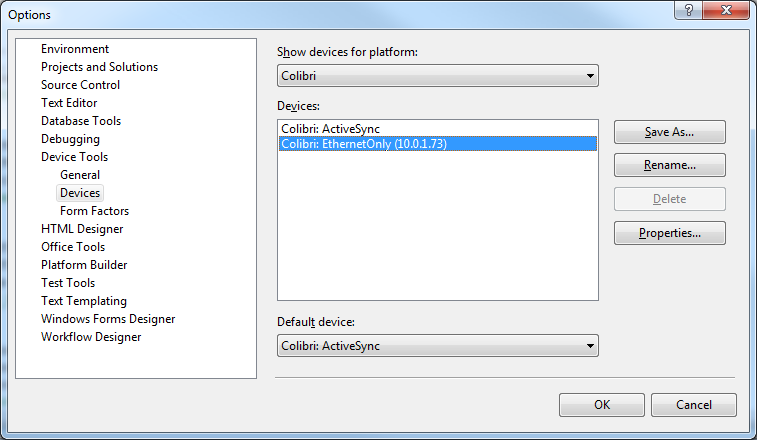
- 选择任意一个现有的设备,点击
另存为... - 为设备填写一个名字,例如
Colibri: Ethernet (10.0.1.173) - 或者你可以将默认的设备设置成新的设备。
- 选择新创建的设备,点击
属性
出现以下对话框。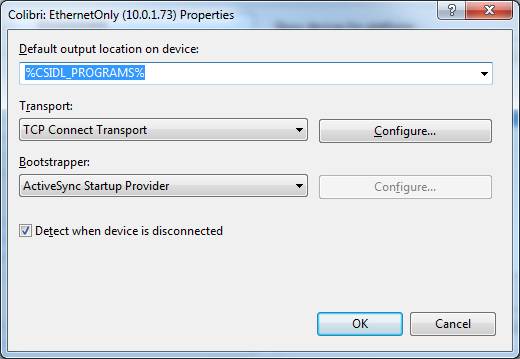
- 点击下拉菜单Transport:
TCP Connect Transport
,点击
_Configure_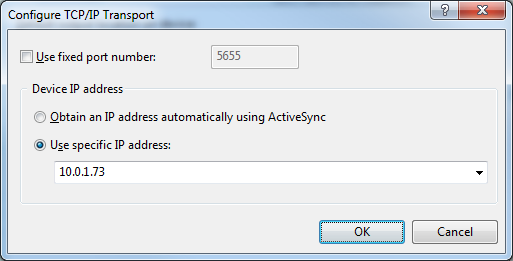
- 选择
勾选 specific IP address
然后 输入 Colibri的IP address - 点击OK,关闭设置对话框
获得目标设备文件,并复制到Colibri模块
有几个文件文件需要复制到目标设备。其中有两个应用需要在每次调试时手动启动。
- 找到需要的文件,在标准的VS2008安装环境中,它们位于:
C:\Program Files\Common Files\microsoft shared\CoreCon\1.0\Target\wce400\armv4i or C:\Program Files (x86)\Common Files\microsoft shared\CoreCon\1.0\Target\wce400\armv4i
- 在USB flash驱动器或者SD卡,创建文件夹 \AutoCopy
- 将以下文件复制到文件夹 AutoCopy 文件夹
- clientshutdown.exe
- CMAccept.exe
- ConmanClient2.exe
- DeviceAgentTransport.dll
- DeviceDMA.dll
- eDbgTL.dll
- TcpConnectionA.dll
以下每次调试均需要设置
在Colibri模块上启动调试
- 将存储设备插入Colibri模块中并启动,需要的文件将被自动复制到Colibri的根目录中。
- 在开始菜单中,打开命令行窗口,运行
conmanclient2
启动服务,该命令将会一直运行。 - 在开始菜单中,打开第二个命令行窗口,运行
cmaccept
启动服务。
在启动CMAccept后,在 三分钟 内需要使用VS2008开始调试。
在VS2008开始调试
- 在VS2008中选择
Tools -> Connect To Device... - 选择新创建的设备,点击 连接
VS2008将会与Colibri模块建立通信连接。另外一个对话框会出现,提示连接成功。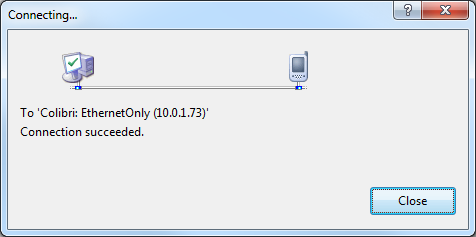
Reference Links:
Latest News
2024年4月11日星期四
2024年4月4日星期四
2024年2月20日星期二
Press Release:
Join Toradex at Japan IT Week Spring 2024